3 Cara mudah membuka MSConfig di Windows untuk membantu mempercepat booting

foto: freepik/val-suprunovich
Techno.id - MSConfig, juga dikenal sebagai Konfigurasi Sistem (System Configuration), adalah alat yang berguna untuk mengkonfigurasi pengaturan boot PC dan mengelola layanan sistem. Apakah kamu perlu memecahkan masalah startup atau menyesuaikan cara boot Windows, berikut adalah tiga caramudah untuk membuka MSConfig.
1. Melalui Run
-
10 Perintah Run yang wajib diketahui setiap pengguna Windows, ini fungsinya Perintah Run cepat dan efisien, dan terkadang memberi akses ke fitur yang tidak diketahui
-
Cara mengaktifkan atau menonaktifkan startup cepat di Windows 10 atau 11, ini fungsinya Fitur ini menyimpan sebagian dari status sistem ke file hibernasi di hard drive selama shutdown
-
8 Tips sederhana yang bisa kamu lakukan untuk menyiapkan laptop Windows bagi pemula Ada beberapa cara yang dapat kamu lakukan untuk membantu para pemula

Menggunakan alat Run adalah salah satu cara paling sederhana untuk membuka MSConfig di PC Windows. Begini caranya.
1. Tekan Win + R untuk membuka kotak dialog Run.
2. Ketik msconfig di kotak teks.
3. Tekan tombol Enter atau klik OK untuk membuka jendela System Configuration.
2. Menggunakan Windows Search

Menu Windows Search memudahkan untuk membuka alat dan program bawaan di PC. Inilah cara agar dapat menggunakannya untuk membuka alat MSConfig.
1. Klik kaca pembesar pada taskbar atau tekan Win + S untuk membuka menu pencarian.
2. Ketik MSConfig di kotak pencarian.
3. Pilih hasil pertama yang muncul, atau klik Jalankan sebagai administrator di sebelah kanan.
Kamu juga dapat menjalankan program dan proses sebagai pengguna yang berbeda di Windows.
3. Gunakan terminal Windows
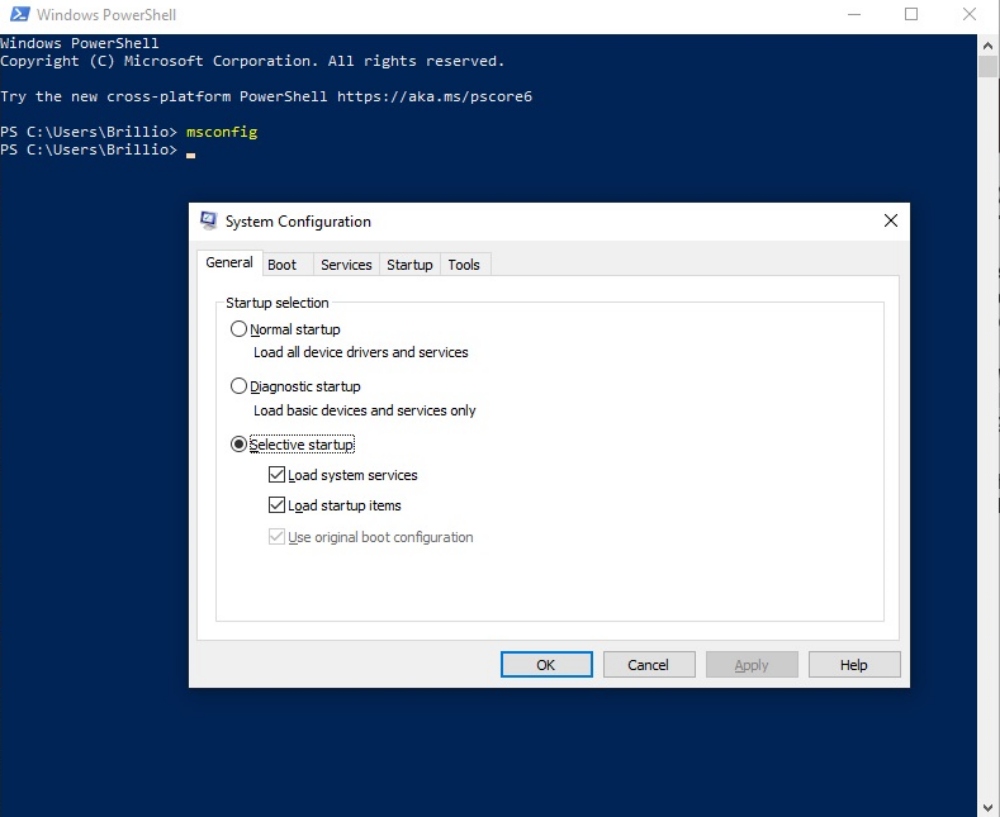
Windows Terminal adalah aplikasi yang menggabungkan Command Prompt dan PowerShell. Kamu dapat membuka MSConfig dengan salah satu alat baris perintah ini dengan cara yang sama seperti dialog Run. Inilah cara bisa kamu lakukan.
1. Klik kanan ikon Mulai dan pilih Terminal (Admin) dari menu konteks.
2. Pilih Ya saat permintaan Kontrol Akun Pengguna (UAC) muncul.
3. Ketik msconfig di jendela Terminal dan tekan Enter.
Jadi, itulah beberapa cara termudah dan tercepat untuk membuka MSConfig di Windows. Jika kamu sering menggunakan alat ini, maka dapat menambahkannya ke desktop Windows atau menyematkannya ke bilah tugas untuk akses yang lebih cepat.
RECOMMENDED ARTICLE
- 7 Cara mengubah pengaturan laptop Windows untuk memperpanjang masa pakai baterai
- Cara mudah memindahkan sistem Windows ke eksternal drive
- 6 Cara memperbaiki masalah kesalahan tidak bisa koneksi internet padahal terhubung ke jaringan
- Aplikasi Microsoft Office Web memiliki desain baru yang lebih segar dan intuitif
- 4 Cara menonton Apple TV di perangkat Android dan non-Apple
HOW TO
-

Cara login WhatsApp Web tanpa menggunakan HP, simpel dan aman dengan trik ini
-

10 Aplikasi Android penghitung kalori demi diet aman saat Idul Fitri, jangan sampai gagal
-

10 Game Android Seru untuk 4 pemain atau lebih ini dijamin bikin silahturahmi makin asyik
-

10 Gaya selfie seru bersama sahabat saat mudik lebaran, kangen langsung hilang!
-

20 Cara antisipasi agar HP tetap bisa internetan saat perjalanan mudik, bikin hati jadi tenang
TECHPEDIA
-

Cara download game PS2 dan PS3 di laptop dan HP, bisa main berdua
-

10 Fitur canggih iPhone 16E, bakal jadi HP Apple termurah di bawah Rp 10 juta?
-

10 HP Xiaomi in bakal kebagian AI DeepSeek, bisa kalahkan AI dari Google atau ChatGPT?
-

Waspada, undangan pernikahan palsu lewat HP ini berisi virus berbahaya
-

Bocoran Smartphone Samsung layar lipat tiga, dari HP kecil jadi tablet layar lebar
LATEST ARTICLE
HOW TO Selengkapnya >
-
![Cara login WhatsApp Web tanpa menggunakan HP, simpel dan aman dengan trik ini]()
Cara login WhatsApp Web tanpa menggunakan HP, simpel dan aman dengan trik ini
-
![10 Aplikasi Android penghitung kalori demi diet aman saat Idul Fitri, jangan sampai gagal]()
10 Aplikasi Android penghitung kalori demi diet aman saat Idul Fitri, jangan sampai gagal
-
![10 Game Android Seru untuk 4 pemain atau lebih ini dijamin bikin silahturahmi makin asyik]()
10 Game Android Seru untuk 4 pemain atau lebih ini dijamin bikin silahturahmi makin asyik
-
![10 Gaya selfie seru bersama sahabat saat mudik lebaran, kangen langsung hilang!]()
10 Gaya selfie seru bersama sahabat saat mudik lebaran, kangen langsung hilang!

















